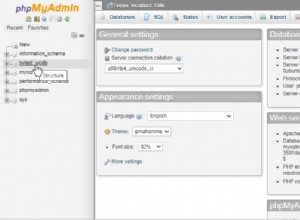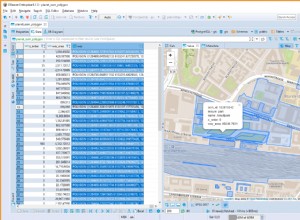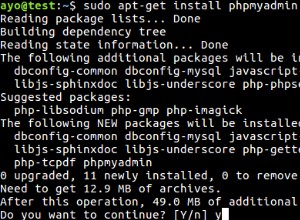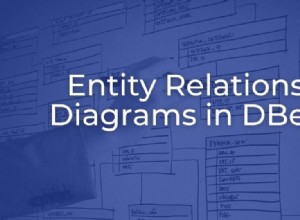Khi bạn mới bắt đầu làm việc với DBeaver và tạo một vài kết nối đầu tiên đến các cơ sở dữ liệu khác nhau, bạn sẽ không gặp vấn đề gì với việc tổ chức cây điều hướng của mình. Nhưng điều gì sẽ xảy ra nếu bạn đang làm việc trên nhiều dự án với hàng tá kịch bản và sơ đồ? Trong trường hợp này, cây điều hướng của bạn bắt đầu trông lộn xộn. Để sắp xếp nó, bạn có thể sử dụng Dự án trong DBeaver.
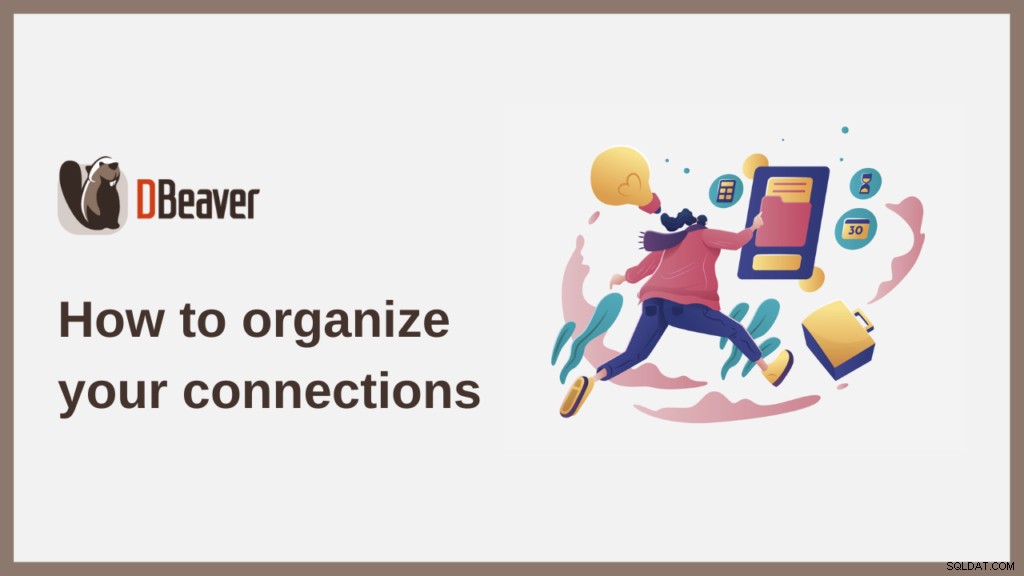
Khi nào tôi cần Dự án?
Sử dụng Dự án là một vấn đề thuận tiện và sở thích cá nhân nhưng có lẽ trong trường hợp của bạn, bạn nên thử tính năng này. Hãy xem xét một số trường hợp mà nó có thể hữu ích.
- Bạn muốn tách biệt cơ sở dữ liệu sản xuất chính, cơ sở dữ liệu thử nghiệm và một số dự án thú cưng.
- Bạn đồng bộ hóa các kết nối của mình với nhóm qua Git và không muốn làm lộn xộn các tài nguyên được chia sẻ.
- Bạn sử dụng các kết nối cho cùng một cơ sở dữ liệu với các thông tin đăng nhập khác nhau và không muốn trộn lẫn chúng với nhau.
- Bạn có rất nhiều kết nối và sơ đồ, trong đó một số kết nối có thể được lưu trữ trong các dịch vụ đám mây và bạn chỉ muốn sắp xếp chúng tốt hơn.
Nếu bạn có thể xác định được bất kỳ điểm nào trong số này, có khả năng việc sử dụng Dự án sẽ đơn giản hóa công việc của bạn và làm cho nó hiệu quả hơn. Vậy tại sao không thử?
Cách sử dụng Dự án
Theo mặc định, tất cả các kết nối mới của bạn được hiển thị trong Bộ điều hướng cơ sở dữ liệu. Thu hút sự chú ý của bạn đến tab Dự án. Nếu bạn mở nó, bạn sẽ chỉ thấy một thư mục trong đó có tên là General. Bên trong dự án mặc định này, bạn có thể thấy tất cả các kết nối, dấu trang, sơ đồ ER và tập lệnh của mình.
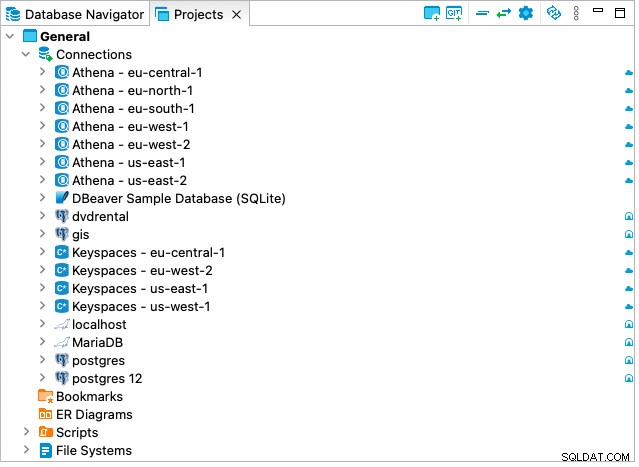
Nếu tab Dự án bị đóng, hãy chuyển đến Trình đơn chính -> Cửa sổ -> Hiển thị chế độ xem -> Dự án để mở.
Bạn có thể tạo các dự án của riêng mình. Tìm một nút có thư mục và dấu cộng trong thanh công cụ trên cùng. Nếu bạn nhấp vào nó, một hộp thoại để tạo một dự án mới sẽ mở ra.
Ví dụ:nếu bạn có cơ sở dữ liệu đám mây và cơ sở dữ liệu được lưu trữ cục bộ, bạn có thể muốn chia chúng thành hai dự án khác nhau. Trong hộp thoại, bạn có thể đặt tên Dự án, đường dẫn đến dự án trên ổ cứng của mình và cũng có thể chọn một nhóm hoạt động.
Nhấp vào nút Kết thúc và thư mục mới sẽ xuất hiện trong cây của bạn. Bây giờ bạn có thể kéo và thả các kết nối bạn muốn vào đó. Trong trường hợp này, họ sẽ được chuyển hoàn toàn sang dự án mới.
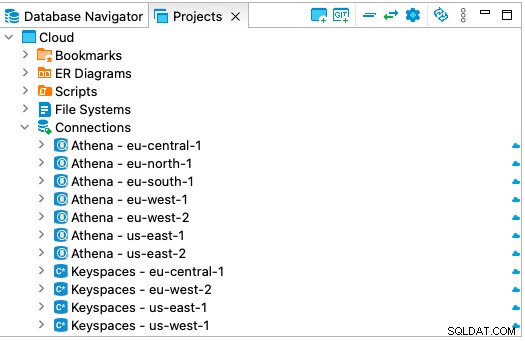
Bạn cũng có thể sao chép các kết nối, dấu trang, sơ đồ và tập lệnh giữa các dự án của mình.
Bạn có thể đặt dự án của mình làm mặc định, sau đó nội dung của dự án sẽ được hiển thị trong Bộ điều hướng cơ sở dữ liệu. Để thực hiện việc này, hãy nhấp chuột phải vào nó và chọn “Đặt Dự án Hoạt động”.
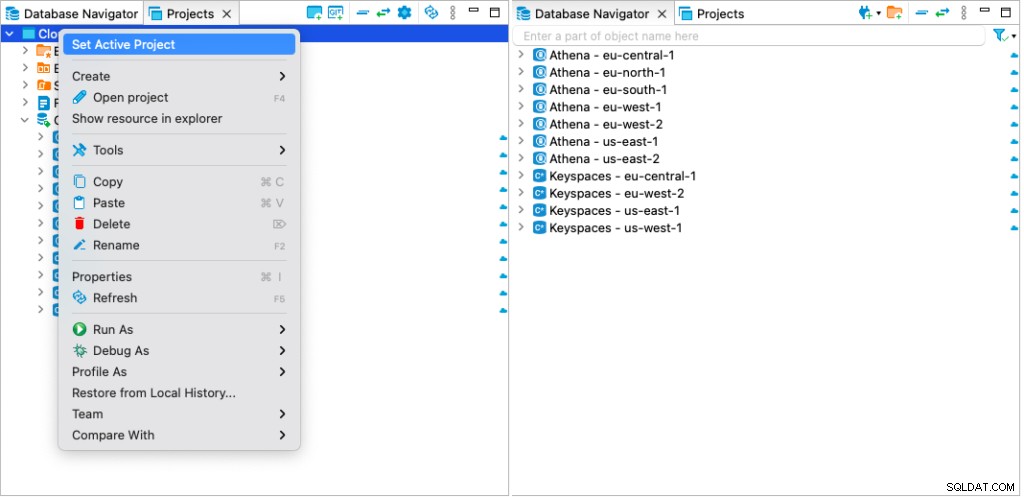
DBeaver được tích hợp hoàn toàn với hệ thống kiểm soát phiên bản / làm việc nhóm của Git. Vì vậy, nếu nhóm của bạn sử dụng ứng dụng của chúng tôi, bạn có thể làm việc trên các dự án cùng nhau. Nhấp vào nút Git trong thanh công cụ trên cùng để sao chép kho lưu trữ hiện có từ Git sang DBeaver. Sau khi đồng bộ hóa dự án được chia sẻ, dự án đó sẽ xuất hiện trong danh sách các dự án của DBeaver. Đọc thêm về tích hợp Git trên Wiki của chúng tôi.
Chúng tôi đã nhiều lần nhận được phản hồi tích cực về các Dự án. Vì vậy, chúng tôi khuyên bạn nên thử tính năng này trong công việc của mình và đánh giá lợi ích của nó cho chính bạn.